Hur man konverterar handskrift till text med Samsung Notes

Om du letar efter ett uppfriskande alternativ till det traditionella tangentbordet på skärmen, erbjuder Samsung Galaxy S23 Ultra en utmärkt lösning. Med
Vad man ska veta
Efter att ha lanserats för sina betalda användare, är Snapchats My AI chatbot nu tillgänglig för alla användare på plattformen. Drivs av OpenAIs ChatGPT, den nya AI-chatboten på Snapchat kan delta i konversationer, svara på triviala frågor och skapa innehåll i textform från ingenstans. Som är fallet med alla nya funktioner, kommer inte alla att vara nöjda med Min AI-chatbot på Snapchat och om du är en av de personer som inte vill använda den, bör följande inlägg hjälpa dig att stänga av Min AI ditt Snapchat-konto eller lossa det från toppen av din chattskärm.
Relaterat: Topp 6 sätt att veta om någon tog bort dig på Snapchat
Hur man stänger av My AI på Snapchat
Du kan endast stänga av My AI chatbot på ditt Snapchat-konto om du prenumererar på Snapchat+-medlemskapet på plattformen. Om du inte är en del av Snapchat+-prenumerationen kommer alternativet att inaktivera My AI inte att vara tillgängligt på ditt konto.
Metod 1: Från chattskärmen
För att stänga av My AI från Snapchats chattskärm, öppna Snapchat- appen på din telefon.

När appen öppnas sveper du åt höger från kameraskärmen eller trycker på fliken Chattar längst ner för att öppna chattskärmen.
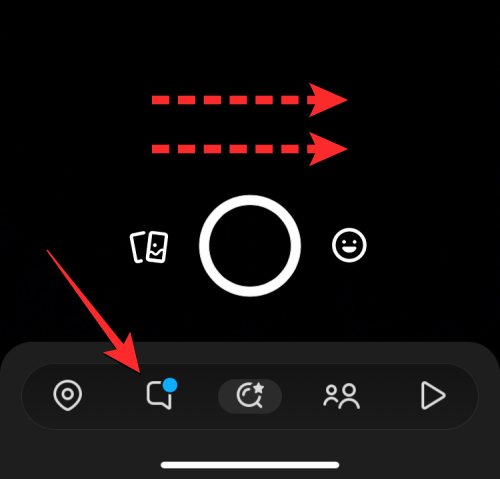
Detta bör öppna chattskärmen inuti Snapchat. Här, lokalisera My AI- chatt från listan över chattar som är synliga på skärmen och tryck länge på den.
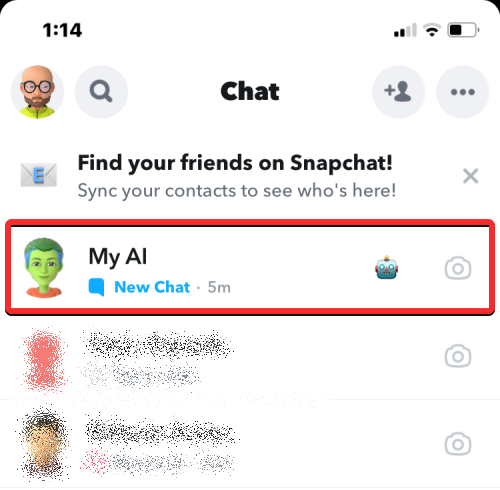
I menyn som visas trycker du på Chattinställningar .
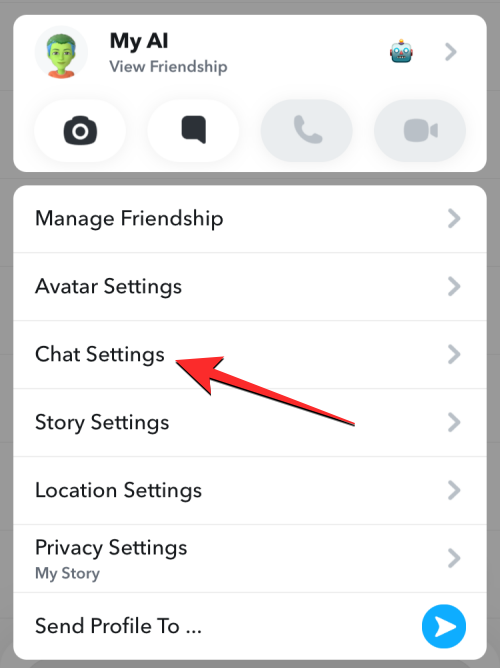
På nästa skärm trycker du på Rensa från chattflöde .
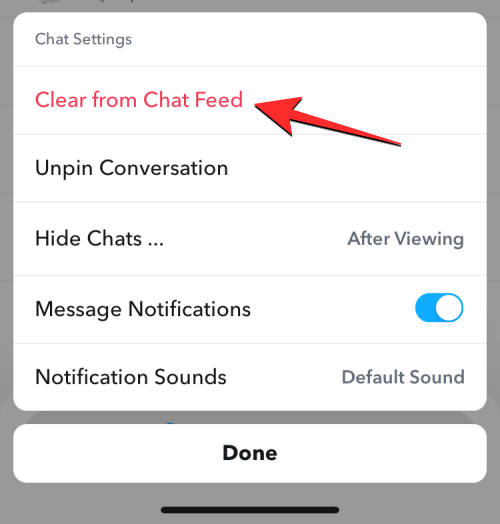
I uppmaningen som visas på skärmen, tryck på Rensa för att bekräfta.
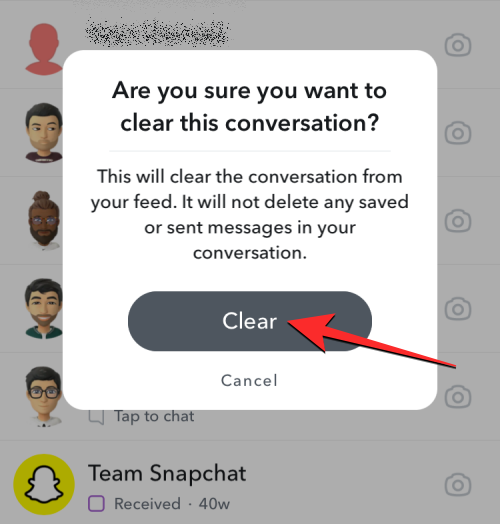
My AI chatbot kommer nu att tas bort från dina Snapchat-chattar.
Relaterat: Hur man lägger till vänner i närheten på Snapchat
Metod 2: Från Snapchat-inställningar
Du kan också stänga av Min AI från skärmen Inställningar i Snapchat. För att göra det, öppna Snapchat- appen.

Inuti appen, tryck på din Bitmoji-ikon i det övre vänstra hörnet.

På profilskärmen som öppnas trycker du på kugghjulsikonen i det övre högra hörnet.
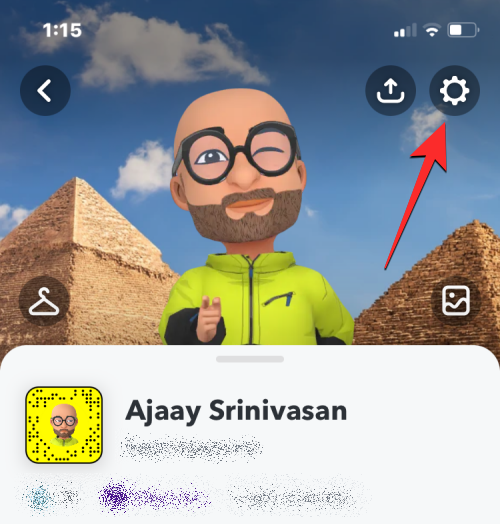
Inuti skärmen Inställningar, scrolla ned och tryck på Rensa data under "Sekretesskontroller".
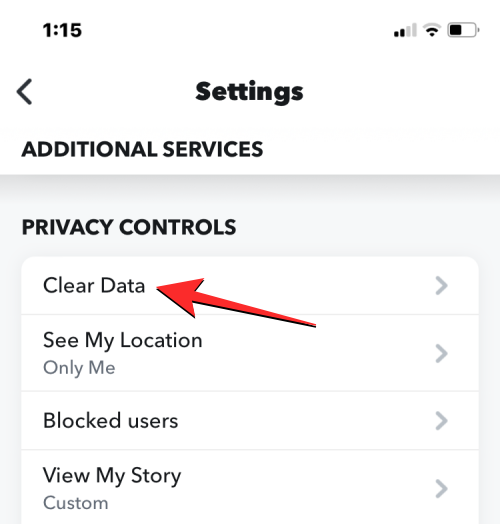
Tryck nu på Rensa konversationer från nästa skärm.
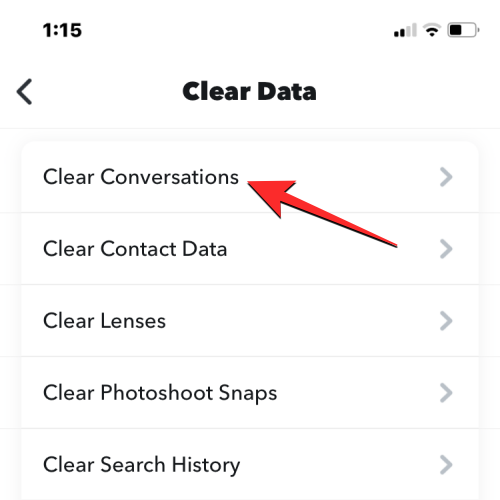
När Rensa-skärmen dyker upp, leta reda på My AI från listan över befintliga chattar och tryck på X-ikonen på dess högra sida för att ta bort den från din Snapchat-chattskärm.
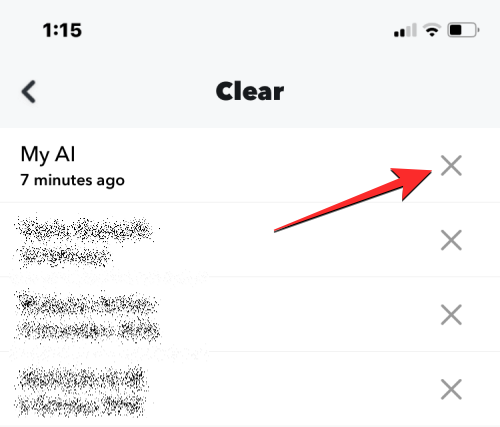
Du måste bekräfta din åtgärd genom att trycka på Rensa i prompten som visas på skärmen.
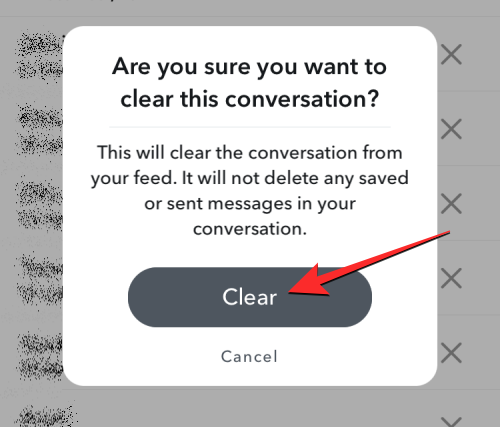
När du gör det kommer My AI chatbot nu att tas bort från dina Snapchat-chattar.
Hur man lossar My AI på Snapchat
Om du inte vill ta bort Min AI helt från Snapchat men du inte vill att den ska visas överst på chattskärmen i appen kan du lossa chatboten. För detta, öppna Snapchat- appen på din telefon och tryck på din Bitmoji-ikon i det övre vänstra hörnet.

På profilskärmen som öppnas trycker du på Snapchat+-medlemskortet högst upp.
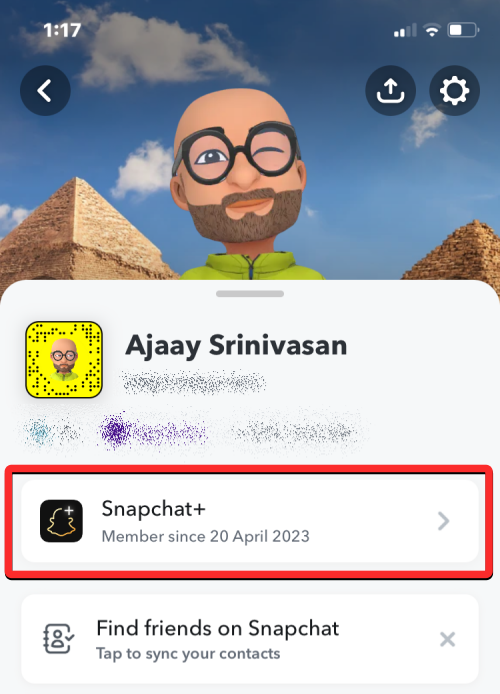
På nästa skärm, stäng av My AI- växeln.
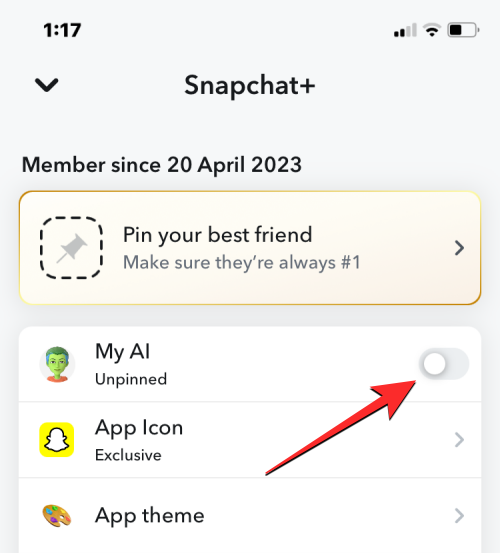
Detta kommer att lossa My AI chatbot från toppen av din chattskärm.
Jag kan inte ta bort My AI från Snapchat. Varför?
Möjligheten att ta bort My AI chatbot från Snapchat är endast tillgänglig för Snapchat+-prenumeranter. Om du är en Snapchat-användare på gratisnivån kommer du inte att ha tillgång till alternativen som låter dig ta bort eller lossa My AI från din Snapchat Chats-skärm. Eftersom endast Snapchat+-prenumeranter har tidig tillgång till Mina AI-funktioner kan du antingen prenumerera på plattformens betalda nivå eller vänta på att Snapchat rullar ut det för alla.
RELATERAD
Om du letar efter ett uppfriskande alternativ till det traditionella tangentbordet på skärmen, erbjuder Samsung Galaxy S23 Ultra en utmärkt lösning. Med
Vi visar hur du ändrar markeringsfärgen för text och textfält i Adobe Reader med denna steg-för-steg guide.
För många användare bryter 24H2-uppdateringen auto HDR. Denna guide förklarar hur du kan åtgärda detta problem.
Lär dig hur du löser ett vanligt problem där skärmen blinkar i webbläsaren Google Chrome.
Undrar du hur du integrerar ChatGPT i Microsoft Word? Denna guide visar dig exakt hur du gör det med ChatGPT för Word-tillägget i 3 enkla steg.
Om LastPass misslyckas med att ansluta till sina servrar, rensa den lokala cacheminnet, uppdatera lösenordshanteraren och inaktivera dina webbläsartillägg.
Microsoft Teams stöder för närvarande inte casting av dina möten och samtal till din TV på ett inbyggt sätt. Men du kan använda en skärmspeglingsapp.
Referenser kan göra ditt dokument mycket mer användarvänligt, organiserat och tillgängligt. Denna guide lär dig hur du skapar referenser i Word.
I den här tutoren visar vi hur du ändrar standardzoominställningen i Adobe Reader.
Upptäck hur man fixar OneDrive felkod 0x8004de88 så att du kan få din molnlagring igång igen.






